大家都知道在电脑的磁盘里边有着许多的文件夹,而有许多盆友为了能够更加方便的区分类别以及变得更加的个性化些,都会给文件添加一个封面。那么win7文件夹要怎么添加封面呢?今天小编就来给大家说说win7文件夹添加封面的方法
小伙伴们,你们想不想拿自己的图片来做文件夹的封面呢?要是小伙伴们想的话,嘻嘻~小编这儿有一个比较成熟的办法。今天小编就来给大家唠唠win7文件夹添加封面的方法。
1,选择一个文件夹

win7文件夹封面电脑图解1
2,点击鼠标右键,选择“属性”
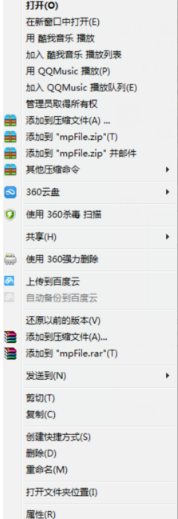
win7电脑图解2
3,选择“属性”窗口下的“自定义”选项卡
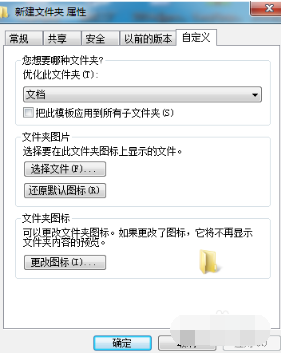
添加文件夹封面电脑图解3
4,打开“自定义”栏目下的“文件夹图片”的“选择文件”
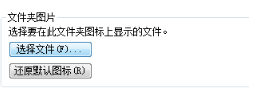
给win7文件夹添加封面电脑图解4
5,在电脑上找一个个性化图片,然后打开
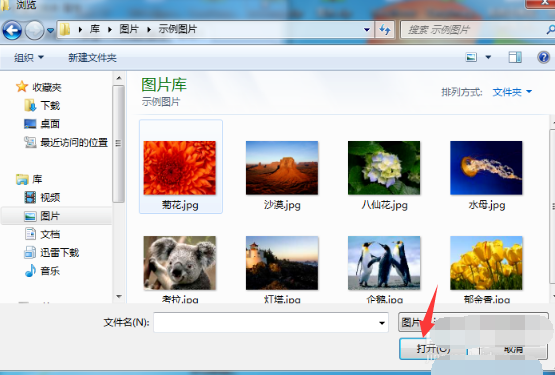
添加文件夹封面电脑图解5
6,最后文件夹就会显示用户所设置的图片了

win7文件夹封面电脑图解6
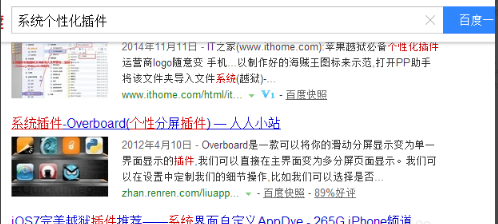
win7文件夹封面电脑图解7